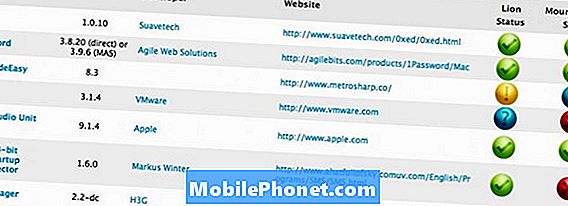Obsah
- Aktualizace způsobila, že se Galaxy S7 Edge zasekl při bootování
- Galaxy S7 Edge se nespustí úspěšně; zapne se, ale po několika sekundách se restartuje
- Jak vyřešit problém s #Samsung #Galaxy S7 Edge (# S7Edge), který se nemůže úspěšně spustit, protože se zasekne na logu. Problém začal po aktualizaci firmwaru, což naznačuje, že viníkem je nový systém.
- Naučte se, jak opravit S7 Edge, který se náhodně restartuje sám bez zjevného důvodu. Problém také začal po aktualizaci, ale může to být jen jednoduchý problém s přepínáním.
Aktualizace způsobila, že se Galaxy S7 Edge zasekl při bootování
Problém: Mám Galaxy S7 Edge, který je starý jen 5 měsíců a od jeho zakoupení jsem již nainstaloval několik aktualizací a všechny byly úspěšné. Zdá se však, že poslední aktualizace to pokazila docela špatně, protože telefon se nespustí na domovskou obrazovku. Buď se to zasekne na logu (už jsem to zkoušel nechat na té obrazovce 2 hodiny) nebo na černé obrazovce. Tento problém začal po instalaci aktualizace a restartování telefonu samostatně. Je mi líto, že to říkám, ale opravdu nevím, zda byla aktualizace úspěšná nebo ne. Můžete mi, chlapci, pomoci? - Rayi
Odstraňování problémů: Aktualizace mohou vyžadovat správné provedení restartu po instalaci a zdá se, že tento váš problém byl způsoben poškozenými mezipaměti nebo daty. Již jsme viděli spoustu podobných problémů, kdy telefon nemůže pokračovat v bootování a někde se zasekne během restartů. Existuje jeden postup, který je velmi účinný při řešení tohoto problému, a to je to, co chci, abyste udělali jako první.
Krok 1: Vymazáním oddílu mezipaměti zařízení Galaxy S7 Edge vymažete všechny mezipaměti
Mezipaměti systému a aplikací mohou být během aktualizace poškozeny, zatímco jiné mohou být nekompatibilní s novým systémem, kdy je nový firmware používá, mohou nastat konflikty, které mohou mít za následek podobné problémy nebo výrazně ovlivnit celkový výkon vašeho zařízení. Nevím, jestli jste to již slyšeli, ale ve skutečnosti je dobrým zvykem občas mazat mezipaměti, abyste se ujistili, že vše funguje bez problémů. Systém může koneckonců mazat a nahrazovat mezipaměti bez nepříznivých účinků na váš telefon, a to takto:
- Vypněte Samsung Galaxy S7 Edge.
- Stiskněte a podržte klávesy Domů a Zvýšení hlasitosti a poté stiskněte a podržte vypínač.
- Když se na obrazovce zobrazí Samsung Galaxy S7 Edge, uvolněte klávesu Napájení, ale stále držte klávesy Domů a Zvýšení hlasitosti.
- Když se zobrazí logo Android, můžete uvolnit obě klávesy a nechat telefon asi 30 až 60 sekund.
- Pomocí klávesy Snížit hlasitost procházejte možnostmi a zvýrazněte „vymazat oddíl mezipaměti“.
- Jakmile je zvýrazněno, můžete jej vybrat stisknutím tlačítka Napájení.
- Nyní pomocí klávesy Snížení hlasitosti zvýrazněte možnost „Ano“ a vyberte ji stisknutím tlačítka Napájení.
- Vyčkejte, až telefon dokončí vymazání oddílu mezipaměti. Po dokončení zvýrazněte „Restartovat systém nyní“ a stiskněte vypínač.
- Telefon se nyní restartuje déle než obvykle.
Myslím, že vymazání oddílu mezipaměti může tento problém vyřešit, ale v případě, že to zůstane poté, může být nutné provést reset. Problém je v tom, že přijdete o všechna data a soubory uložené v interním úložišti telefonu, což není opravdu praktické, zvláště pokud máte nějaké důležité soubory, které si nemůžete dovolit ztratit. V takovém případě doporučuji nejprve provést další krok, než provedete reset.
Krok 2: Zkuste spustit Galaxy S7 Edge v nouzovém režimu
Některé aplikace třetích stran mohou být nekompatibilní s novým systémem a někdy se stane, že způsobí takové problémy, které zabrání správnému spuštění telefonu. Chcete-li vyloučit možnost, že aplikace třetích stran mají něco společného, a zjistit, zda stále můžete zálohovat data a soubory, nejprve spusťte zařízení v nouzovém režimu:
- Stiskněte a podržte vypínač.
- Jakmile na obrazovce uvidíte „Samsung Galaxy S7 EDGE“, uvolněte vypínač a okamžitě podržte klávesu snížení hlasitosti.
- Držte tlačítko snížení hlasitosti, dokud zařízení nedokončí restart.
- Můžete jej uvolnit, až uvidíte v levém dolním rohu obrazovky „Nouzový režim“.
Pokud byl váš telefon úspěšně spuštěn v nouzovém režimu, existuje velká šance, že problém můžete vyřešit, aniž byste provedli reset, za předpokladu, že jeho výkon zůstane stejný. Navrhuji také, abyste využili této příležitosti k zálohování důležitých dat a souborů a poté zkuste normálně zavést zařízení, aniž byste ještě něco dělali.
Viděl jsem případy, kdy telefon potřeboval běžet pouze v diagnostickém režimu, ve kterém běží pouze předinstalované aplikace a služby. Jakmile je hotovo, může běžet správně, když je spuštěn v normálním režimu, proto chci, abyste to zkusili, protože by vás to mohlo zachránit před všemi problémy se zálohováním dat.
Poté, co jste zálohovali soubory a problém stále přetrvává (tj. Nelze se úspěšně spustit v normálním režimu) nebo pokud se telefon nemůže spustit v nouzovém režimu, nemáte jinou možnost, než udělat další krok.
Krok 3: Znovu spusťte Galaxy S7 Edge v režimu obnovení a proveďte hlavní reset
Tento postup přenese váš telefon zpět na výchozí tovární nastavení a ponechá spuštěný nový firmware. Také přeformátuje oddíl mezipaměti i datový oddíl, který obsahuje všechny vaše předvolby, osobní údaje, aplikace atd. Může to být vaše poslední řešení, ale neexistuje žádná záruka, že problém bude vyřešen, zejména pokud proces aktualizace nebyl v první místo. Takto to děláte…
- Vypněte Samsung Galaxy S7 Edge.
- Stiskněte a podržte klávesy Domů a Zvýšení hlasitosti a poté stiskněte a podržte vypínač.
POZNÁMKA: Nezáleží na tom, jak dlouho stisknete a podržíte klávesy Domů a Zvýšení hlasitosti, neovlivní to telefon, ale v době, kdy stisknete a podržíte vypínač, to znamená, že telefon začne reagovat.
- Když se na obrazovce zobrazí Samsung Galaxy S7 Edge, uvolněte klávesu Napájení, ale stále držte klávesy Domů a Zvýšení hlasitosti.
- Když se zobrazí logo Android, můžete uvolnit obě klávesy a nechat telefon asi 30 až 60 sekund.
POZNÁMKA: Před zobrazením nabídky obnovení systému Android se na obrazovce může na několik sekund zobrazit zpráva „Instalace aktualizace systému“. Toto je pouze první fáze celého procesu.
- Pomocí klávesy snížení hlasitosti procházejte možnosti a zvýrazněte možnost „vymazat data / obnovit tovární nastavení“.
- Jakmile je zvýrazněno, můžete jej vybrat stisknutím tlačítka Napájení.
- Nyní pomocí klávesy Snížení hlasitosti zvýrazněte možnost „Ano - odstranit všechna uživatelská data“ a vyberte ji stisknutím tlačítka Napájení.
- Počkejte, až váš telefon dokončí hlavní reset. Po dokončení zvýrazněte „Restartovat systém nyní“ a stiskněte vypínač.
- Telefon se nyní restartuje déle než obvykle.
Je efektivní při řešení problémů, jako je tento, ale pokud problém přetrvává i po resetu, nemáte jiné možnosti, než jej odeslat ke kontrole, protože může být nutné znovu nainstalovat firmware.
Galaxy S7 Edge se nespustí úspěšně; zapne se, ale po několika sekundách se restartuje
Problém: Hej lidi! Řeknu vám můj problém. Můj telefon je Galaxy S7 Edge, který mi dala moje žena k narozeninám, a používám ho už 3 měsíce. Líbí se mi to, protože je to rychlé, nemluvě o jeho skvělém designu. Jednoho dne se objevila nějaká aktualizace, která se stáhla sama, ale telefon pokračoval v práci několik dní poté, takže trochu váhám, abych věřil, že to byla aktualizace, která ji zničila, ale jsem také otevřený myšlence . Toto je zařízení, které se zapne, když je stisknuto tlačítko Napájení, ale o několik sekund později se vypne. Poté znovu stisknu vypínač a stane se totéž. Zničila aktualizace můj telefon? Může být problém vyřešen? - Dawn
Odstraňování problémů: Existuje několik faktorů, které mohou vést k tomuto problému, a zjevně nevíme, co se stalo s vaším telefonem a proč to dělá. Proto jej musíme vyřešit, abychom zjistili, o jaký problém skutečně jde, abychom mohli formulovat řešení, které jej může opravit. Jak již bylo řečeno, musíte udělat věci a tady jsou ...
Krok 1: Ověřte, že vypínač není zaseknutý nebo poškozený
Pokud je spínač napájení zaseknutý, zařízení se bude stále zapínat a vypínat, dokud nebude baterie úplně vybitá. Většina uživatelů, kteří se s tímto problémem setkali, si myslela, že jde o hardwarový problém, a šli přímo do technologie, aby věc vyřešili. Oportunní technici na druhé straně mohou říci, že problém je vážný; otevřete telefon, trochu vyčistěte, vše znovu vložte a telefon znovu zapněte.
Jde mi o to, že musíte udělat nějaké řešení problémů, protože nevíte, zda je problém vážný nebo ne. Možná budete muset zaplatit hodně za menší problém, jako je zaseknutý vypínač.
Pokud se zařízení po zapnutí stále vypíná, zkuste několikrát stisknout vypínač. Tento jednoduchý postup může snadno opravit zaseknuté vypínače. Pokud máte případy třetích stran, odstraňte je, abyste vyloučili možnost, že příslušenství způsobuje tento problém.
Pokud však problém přetrvává, existuje možnost, že je spínač poškozen a obvod je ponechán uzavřený, proto telefon nemůže být nadále zapnutý. V tuto chvíli si ale opravdu nemůžeme být jisti, zda je to přepínač, který má nějaké problémy, nebo hardware. Takže pokračujte v řešení potíží s dalším krokem.
Krok 2: Spusťte telefon v nouzovém režimu, abyste zjistili, zda může zůstat v tomto stavu
Zkusme zjistit, zda mají vaše aplikace něco společného s tímto problémem. Jeho spuštění v nouzovém režimu dočasně deaktivuje všechny aplikace třetích stran, takže pokud je problém způsoben jedním nebo některými z nich, zařízení se může v tomto stavu úspěšně spustit.
- Stiskněte a podržte vypínač.
- Jakmile na obrazovce uvidíte „Samsung Galaxy S7 EDGE“, uvolněte vypínač a okamžitě podržte klávesu snížení hlasitosti.
- Držte tlačítko snížení hlasitosti, dokud zařízení nedokončí restart.
- Můžete jej uvolnit, až uvidíte v levém dolním rohu obrazovky „Nouzový režim“.
Krok 3: Spusťte Galaxy S7 Edge v režimu obnovení
Za předpokladu, že se telefon stále vypíná nebo restartuje sám, a to i v nouzovém režimu, je čas pokusit se jej spustit do obnovení systému Android. Po spuštění v tomto stavu nemusíte dělat nic, kromě čekání na restartování telefonu, protože pokud tomu tak je, jedná se o hardwarový problém a je třeba nechat zařízení zkontrolovat technikem, jinak reset to může opravit.
- Vypněte Samsung Galaxy S7 Edge.
- Stiskněte a podržte klávesy Domů a Zvýšení hlasitosti a poté stiskněte a podržte vypínač.
POZNÁMKA: Nezáleží na tom, jak dlouho stisknete a podržíte klávesy Domů a Zvýšení hlasitosti, neovlivní to telefon, ale v době, kdy stisknete a podržíte vypínač, to znamená, že telefon začne reagovat.
- Když se na obrazovce zobrazí Samsung Galaxy S7 Edge, uvolněte klávesu Napájení, ale stále držte klávesy Domů a Zvýšení hlasitosti.
- Když se zobrazí logo Android, můžete uvolnit obě klávesy a nechat telefon asi 30 až 60 sekund.
POZNÁMKA: Před zobrazením nabídky obnovení systému Android se na obrazovce může na několik sekund zobrazit zpráva „Instalace aktualizace systému“. Toto je pouze první fáze celého procesu.
Doufám, že to pomůže.
spojit se s námi
Jsme vždy otevřeni vašim problémům, dotazům a návrhům, takže nás můžete kontaktovat vyplněním tohoto formuláře. Toto je bezplatná služba, kterou nabízíme, a nebudeme vám za ni účtovat ani cent. Mějte však na paměti, že každý den dostáváme stovky e-mailů a je nemožné, abychom na každý z nich odpověděli. Ale buďte si jisti, že čteme každou zprávu, kterou dostáváme. Pro ty, kterým jsme pomohli, prosím, šířte informace sdílením našich příspěvků se svými přáteli nebo jednoduše lajkněte naši stránku na Facebooku a Google+ nebo nás sledujte na Twitteru.